Вы просто просматриваете Интернет, слушаете музыку и пытаетесь выполнить эту таблицу Эксель, как вдруг появляется всплывающее окно с надписью «На вашем компьютере недостаточно памяти». Почему это происходит и как исправить эту ошибку в Windows 10?

Память — это не дисковое пространство
В данном случае «Память» не относится к пространству на жестком диске. Имеется в виду RAM (оперативное запоминающее устройство).. Это быстрая рабочая память вашего компьютера, которая существует в виде физических микрочипов, отдельно от жестких дисков, на которых постоянно хранятся ваша операционная система, приложения и данные.
Это означает, что для решения этой проблемы вам необходимо освободить рабочую память вашего компьютера. Тем не менее, освободить место на диске тоже не помешает, если у вас заканчивается.

Закройте ненужные программы (или вкладки браузера)
Самое очевидное, что нужно сделать, — это закрыть ненужные вам программы. Вы можете сделать это обычным способом, просто используя кнопку X в правом верхнем углу окна. Если программа не отвечает, вы можете завершить ее методом грубой силы.
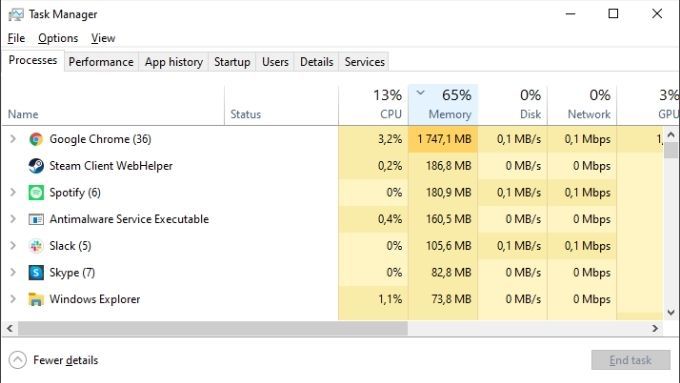
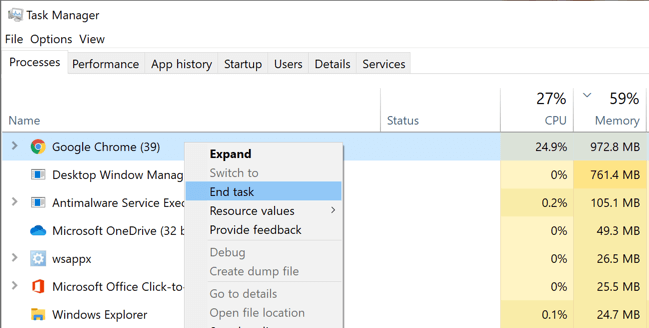
Иногда управление памятью выходит из строя, и это невозможно исправить закрытием приложений. В этом случае простая перезагрузка компьютера может помочь.
Проверьте, все ли в порядке с вашим файлом подкачки
Хотя ОЗУ — это не то же самое, что пространство на жестком диске, Windows использует зарезервированный раздел вашего жесткого диска в качестве дополнительного пространства, когда ОЗУ заполнена, известную как файл подкачки..
Когда вы получаете предупреждение о нехватке памяти, это означает, что эта система безопасности также полностью заполнена. Если вышеуказанные меры не сработали, это стоит настроить файл подкачки.
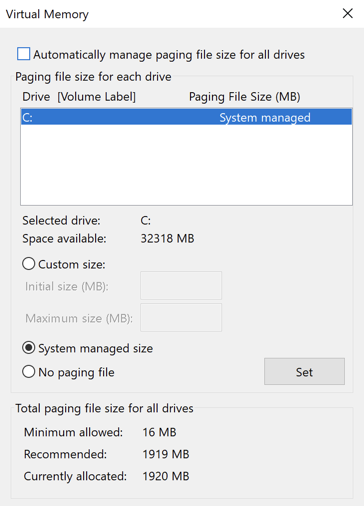
Другой вариант — «Очистка диска». В состав Windows входит удобная утилита очистки диска, которая может быстро очистить жесткий диск. Если ваш файл подкачки сжимается из-за нехватки места на диске, стоит попробовать следующее:
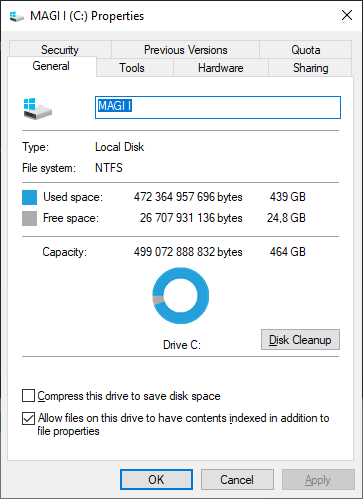
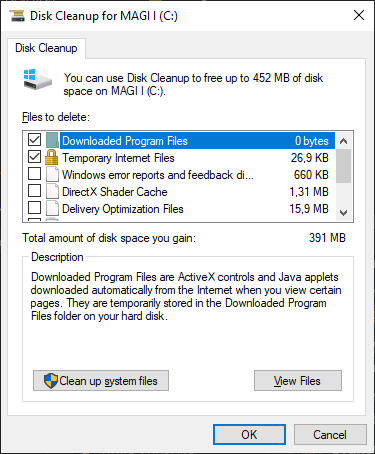
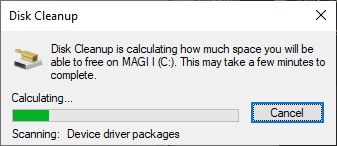
После завершения очистки вы можете закрыть окно свойств диска.
Проверить на наличие вредоносного ПО
Существует небольшая вероятность того, что вредоносное ПО (вирусы или шпионское ПО) является причиной появления предупреждающего сообщения «На вашем компьютере недостаточно памяти».
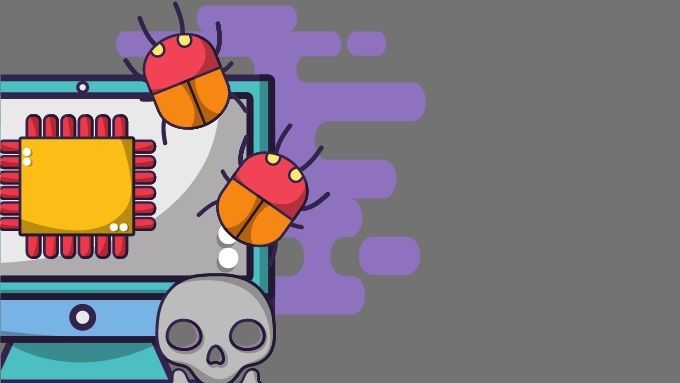
Для проверки и удаления вредоносного ПО необходимо специальное программное обеспечение. В Windows 10 есть встроенное приложение, известное как Защитник Windows. Большинству людей этого достаточно, но если хотите, обратите внимание на Как сканировать вредоносное ПО в Windows 10 и Как удалить устойчивое вредоносное ПО.
Проверьте свои минимальные требования и купите больше оперативной памяти (возможно)
Если вы получаете предупреждения о нехватке памяти в конкретном приложении, убедитесь, что ваша система соответствует минимуму Требования к оперативной памяти Windows 10 программного обеспечения, которое вы пытаетесь запустить.
Выделить больше оперативной памяти для определенных приложений
Иногда у вас может не хватать всей оперативной памяти, но некоторые приложения могут не получать необходимую им оперативную память. Windows обычно хорошо распределяет приоритеты оперативной памяти, но при необходимости вы можете вручную переопределить их. Ознакомьтесь с Как выделить больше оперативной памяти для определенных приложений в Windows, чтобы узнать, как это делается, а также с соответствующими предостережениями.
Настройте параметры приложения или рабочую нагрузку
Многие программы можно настроить так, чтобы они использовали меньше оперативной памяти. Например, Adobe Premiere Pro позволяет настроить максимальный лимит используемой памяти. Это освободит память для других приложений.
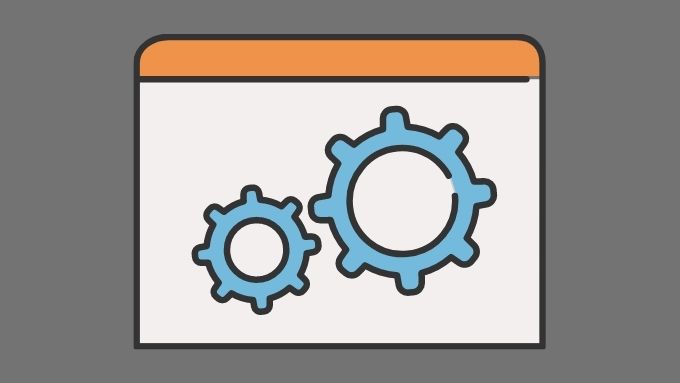
В качестве альтернативы вы можете уменьшить объем оперативной памяти, необходимый приложению, уменьшив размер данных, с которыми оно работает. Например, вам может понадобиться уменьшить разрешение изображения или видео, который вы пытаетесь редактировать.
Исправление ошибки «На вашем компьютере недостаточно памяти»
Благодаря тому, как работает современное управление памятью в Windows 10, использование большого объема доступной оперативной памяти является нормальным явлением, даже когда кажется, что компьютер ничего не делает. Windows пытается предсказать, какие приложения вы, скорее всего, запустите, и предварительно загружает эти данные в оперативную память. Это означает, что ваш компьютер в целом станет более быстрым и отзывчивым..
Использование ОЗУ не является проблемой, если только у вас действительно не хватает ОЗУ и компьютер вынужден заменять данные активных программ в файл подкачки. Пока вы не дойдете до этой точки и ни одно из приведенных выше исправлений не поможет, не переживайте!
.